Книга: Excel. Трюки и эффекты
Создание раскрывающегося списка
Создание раскрывающегося списка
Раскрывающийся список является одним из наиболее удобных элементов управления, поскольку с его помощью можно быстро установить требуемое значение того или иного элемента интерфейса (в частности, ячейки). В этом разделе мы рассмотрим пример, реализация которого поможет пользователю самостоятельно создавать раскрывающиеся списки с заранее заданным перечнем возможных значений.
Предположим, что нам необходимо создать раскрывающийся список, имеющий 12 возможных значений, каждое из которых представляет собой название месяца. Для удобства использования поместим этот список на панель инструментов, которую также создадим самостоятельно.
Для решения поставленной задачи напишем в стандартном модуле редактора VBA код, который представлен в листинге 3.102.
Листинг 3.102. Создание панели со списком
Sub CreatePanel()
Dim i As Integer
On Error Resume Next
' Удаление одноименной панели (если есть)
CommandBars(«Список месяцев»).Delete
On Error GoTo 0
' Создание панели «Список месяцев»
With CommandBars.Add
.Name = «Список месяцев»
' Создание списка месяцев
With .Controls.Add(Type:=msoControlDropdown)
' Настройка (имя, макрос, стиль)
.Caption = «DateDD»
.OnAction = «SetMonth»
.Style = msoButtonAutomatic
' Добавление в список названий месяцев
For i = 1 To 12
.AddItem Format(DateSerial(1, i, 1), «mmmm»)
Next i
' Выделение первого месяца
.ListIndex = 1
End With
' Показываем созданную панель
.Visible = True
End With
End Sub
Sub SetMonth()
' Перенос названия выделенного месяца в ячейку
On Error Resume Next
With CommandBars(«Список месяцев»).Controls(«DateDD»)
ActiveCell.Value = .List(.ListIndex)
End With
End Sub
В результате написания данного кода будут созданы два макроса: CreatePanel и SetMonth. Первый предназначен для создания панели инструментов с раскрывающимся списком (рис. 3.40), а второй – для помещения выбранной позиции списка в активную ячейку рабочего листа.
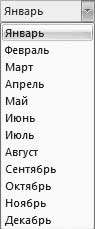
Рис. 3.40. Созданный раскрывающийся список
Подобным образом можно создавать любые раскрывающиеся списки с произвольным перечнем значений, как включенные в панель инструментов, так и созданные отдельно от нее, – для этого достаточно внести соответствующие изменения в приведенный выше код.
- Подсчет количества открытий файла
- Получение «закрытой» информации
- Произвольный текст в строке состояния
- Быстрое изменение заголовка окна
- Ввод данных с помощью диалогового окна
- Применение функции без ввода ее в ячейку
- Скрытие строк и столбцов от посторонних
- Быстрое выделение ячеек, расположенных через интервал
- Определение количества ячеек в диапазоне и суммы их значений
- Подсчет именованных объектов
- Быстрый поиск курсора
- Поиск начала и окончания диапазона, содержащего данные
- Трюки с примечаниями
- Дополнение панели инструментов
- Примеры создания панелей инструментов
- Формирование пользовательского меню
- Проверка наличия файла по указанному пути
- Автоматизация удаления файлов
- Перечень имен листов в виде гиперссылок
- Удаление пустых строк на рабочем листе
- Запись текущих данных в текстовый файл
- Экспорт и импорт данных
- Одновременное умножение всех данных диапазона
- Преобразование таблицы Excel в HTML-формат
- Поиск данных нештатными средствами
- Включение автофильтра с помощью макроса
- Трюки с форматированием
- Вывод информации о текущем документе
- Вывод результата расчетов в отдельном окне
- Вывод разрешения монитора
- Что открыто в данный момент?
- Создание бегущей строки
- Мигающая ячейка
- Вращающиеся автофигуры
- Вызов таблицы цветов
- Создание калькулятора
- Еще о создании пользовательских меню
- Склонение фамилии, имени и отчества
- Получение информации об используемом принтере
- Вывод текущей даты и времени
- Автоматическое создание документов Word на основе табличных данных Excel
- Создание списка панелей инструментов и контекстных меню
- Создание списка пунктов главного меню Excel
- Создание списка пунктов контекстных меню
- Отображение панели инструментов при определенном условии
- Скрытие и отображение панелей инструментов
- Создание меню на основе данных рабочего листа
- Создание контекстного меню
- Просмотр содержимого папки
- Получение информации о состоянии дисков
- Расчет среднего арифметического
- Вывод списка доступных шрифтов
- Создание раскрывающегося списка
- Добавление команды на вкладку
- Добавление в ячейку раскрывающегося списка
- Самостоятельное создание интерфейса для работы в режиме обычного приложения
- Вывод списка доступных шрифтов
- Создание файлов с блокировкой
- Создание свободно позиционируемых элементов
- 12. Лекция: Создание приложений с графическим интерфейсом пользователя.
- Создание объектов Collection
- 7.4.2.4. Создание своего первого LiveCD
- 4.2. Создание трехмерной модели и построение горизонтальной проекции детали
- 7.4.2. Создание собственного LiveCD
- Создание пользователя и группы на рабочей станции
- Создание корня документа:




